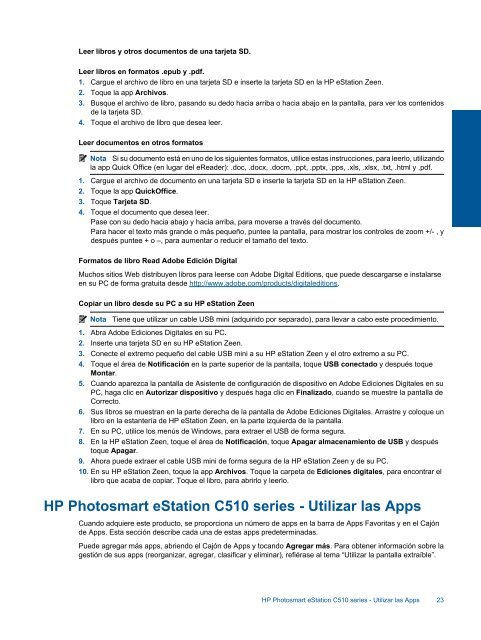HP Photosmart eStation C510 series
HP Photosmart eStation C510 series
HP Photosmart eStation C510 series
You also want an ePaper? Increase the reach of your titles
YUMPU automatically turns print PDFs into web optimized ePapers that Google loves.
Leer libros y otros documentos de una tarjeta SD.<br />
Leer libros en formatos .epub y .pdf.<br />
1. Cargue el archivo de libro en una tarjeta SD e inserte la tarjeta SD en la <strong>HP</strong> <strong>eStation</strong> Zeen.<br />
2. Toque la app Archivos.<br />
3. Busque el archivo de libro, pasando su dedo hacia arriba o hacia abajo en la pantalla, para ver los contenidos<br />
de la tarjeta SD.<br />
4. Toque el archivo de libro que desea leer.<br />
Leer documentos en otros formatos<br />
Nota Si su documento está en uno de los siguientes formatos, utilice estas instrucciones, para leerlo, utilizando<br />
la app Quick Office (en lugar del eReader): .doc, .docx, .docm, .ppt, .pptx, .pps, .xls, .xlsx, .txt, .html y .pdf.<br />
1. Cargue el archivo de documento en una tarjeta SD e inserte la tarjeta SD en la <strong>HP</strong> <strong>eStation</strong> Zeen.<br />
2. Toque la app QuickOffice.<br />
3. Toque Tarjeta SD.<br />
4. Toque el documento que desea leer.<br />
Pase con su dedo hacia abajo y hacia arriba, para moverse a través del documento.<br />
Para hacer el texto más grande o más pequeño, puntee la pantalla, para mostrar los controles de zoom +/- , y<br />
después puntee + o –, para aumentar o reducir el tamaño del texto.<br />
Formatos de libro Read Adobe Edición Digital<br />
Muchos sitios Web distribuyen libros para leerse con Adobe Digital Editions, que puede descargarse e instalarse<br />
en su PC de forma gratuita desde http://www.adobe.com/products/digitaleditions.<br />
Copiar un libro desde su PC a su <strong>HP</strong> <strong>eStation</strong> Zeen<br />
Nota Tiene que utilizar un cable USB mini (adquirido por separado), para llevar a cabo este procedimiento.<br />
1. Abra Adobe Ediciones Digitales en su PC.<br />
2. Inserte una tarjeta SD en su <strong>HP</strong> <strong>eStation</strong> Zeen.<br />
3. Conecte el extremo pequeño del cable USB mini a su <strong>HP</strong> <strong>eStation</strong> Zeen y el otro extremo a su PC.<br />
4. Toque el área de Notificación en la parte superior de la pantalla, toque USB conectado y después toque<br />
Montar.<br />
5. Cuando aparezca la pantalla de Asistente de configuración de dispositivo en Adobe Ediciones Digitales en su<br />
PC, haga clic en Autorizar dispositivo y después haga clic en Finalizado, cuando se muestre la pantalla de<br />
Correcto.<br />
6. Sus libros se muestran en la parte derecha de la pantalla de Adobe Ediciones Digitales. Arrastre y coloque un<br />
libro en la estantería de <strong>HP</strong> <strong>eStation</strong> Zeen, en la parte izquierda de la pantalla.<br />
7. En su PC, utilice los menús de Windows, para extraer el USB de forma segura.<br />
8. En la <strong>HP</strong> <strong>eStation</strong> Zeen, toque el área de Notificación, toque Apagar almacenamiento de USB y después<br />
toque Apagar.<br />
9. Ahora puede extraer el cable USB mini de forma segura de la <strong>HP</strong> <strong>eStation</strong> Zeen y de su PC.<br />
10. En su <strong>HP</strong> <strong>eStation</strong> Zeen, toque la app Archivos. Toque la carpeta de Ediciones digitales, para encontrar el<br />
libro que acaba de copiar. Toque el libro, para abrirlo y leerlo.<br />
<strong>HP</strong> <strong>Photosmart</strong> <strong>eStation</strong> <strong>C510</strong> <strong>series</strong> - Utilizar las Apps<br />
Cuando adquiere este producto, se proporciona un número de apps en la barra de Apps Favoritas y en el Cajón<br />
de Apps. Esta sección describe cada una de estas apps predeterminadas.<br />
Puede agregar más apps, abriendo el Cajón de Apps y tocando Agregar más. Para obtener información sobre la<br />
gestión de sus apps (reorganizar, agregar, clasificar y eliminar), refiérase al tema “Utilizar la pantalla extraíble”.<br />
<strong>HP</strong> <strong>Photosmart</strong> <strong>eStation</strong> <strong>C510</strong> <strong>series</strong> - Utilizar las Apps 23